本文為英文版的機器翻譯版本,如內容有任何歧義或不一致之處,概以英文版為準。
收集 AWS DMS Fleet Advisor 的資料
若要開始收集資料,請在受監控的物件頁面中選取物件,然後選擇執行資料收集。DMS 資料收集器一次最多可從 100 個資料庫收集 。此外,DMS資料收集器最多可以使用八個平行執行緒來連線至您環境中的資料庫。從這八個執行緒中,DMS資料收集器最多可以使用五個平行執行緒來連線至單一資料庫執行個體。
重要
開始收集資料之前,請先檢視DMS資料收集器首頁上的軟體檢查區段。確認您要監控的所有資料庫引擎皆為通過狀態。如果某些資料庫引擎的狀態為失敗,且您的受監控物件清單中有對應引擎的資料庫伺服器,請先修正問題,然後再繼續。您可以在軟體檢查區段中列出的失敗狀態旁邊找到提示。
DMS 資料收集器可以兩種模式運作:單一執行或持續監控。開始資料收集之後,隨即會開啟執行資料收集對話方塊。接著,請選擇下列兩個選項之一。
- 中繼資料和資料庫容量
-
DMS 資料收集器會從資料庫或作業系統伺服器收集資訊。它包含結構描述、版本、版本、、CPU記憶體和磁碟容量。DMS 資料收集器也會收集並提供指標,例如 IOPS、I/O 輸送量和作用中的 datbase 伺服器連線。您可以根據此資訊在 DMS Fleet Advisor 中計算目標建議。如果來源資料庫佈建過度或佈建不足,則目標建議也會過度佈建或佈建不足。
此為預設選項。
- 中繼資料、資料庫容量和資源使用率
-
除了中繼資料和資料庫容量資訊之外,DMS資料收集器還會收集資料庫或作業系統伺服器 CPU、記憶體和磁碟容量的實際使用率指標。DMS 資料收集器也會收集並提供指標,例如 IOPS、I/O 輸送量和作用中的 datbase 伺服器連線。由於這些資料是取決於實際的資料庫工作負載,因此提供的目標建議會更準確。
如果選擇此選項,請設定資料收集的期間。您可以將資料收集期間設為未來 7 天,或使用 1-60 天的自訂範圍設定。
資料收集開始後,系統會將您重新導向至資料收集頁面,您可以在其中查看收集查詢的執行方式,並監控即時進度。您可以在此處檢視整體收集運作狀態,或在DMS資料收集器首頁上檢視。如果整體資料收集健全狀況低於 100%,您可能需要修正收集相關的問題。
如果您在中繼資料和資料庫容量模式下執行DMS資料收集器,則可以在資料收集頁面上查看已完成的查詢數量。
如果您在中繼資料、資料庫容量和資源使用率模式下執行DMS資料收集器,則可以看到DMS資料收集器完成監控之前的剩餘時間。
在資料收集頁面上,您可以查看每個物件的收集狀況。如果某些項目無法正常運作,系統會顯示訊息以顯示發生了多少個問題。如需問題修正方式的判斷協助,您可以查看詳細資料。下列索引標籤會列出潛在問題:
-
依查詢的摘要 – 顯示測試 (例如 Ping 測試) 的狀態。您可以篩選狀態欄中的結果。狀態欄會提供一則訊息,指出在資料收集期間發生了多少次失敗。
-
依受監控物件的摘要 – 顯示每個物件的整體狀態。
-
查詢類型摘要 – 顯示收集器查詢類型的狀態,例如 SQL、Secure Shell (SSH) 或 Windows Management Instrumentation (WMI) 呼叫。
-
依問題的摘要 – 顯示發生的所有特殊問題,包括問題名稱和每個問題發生的次數。
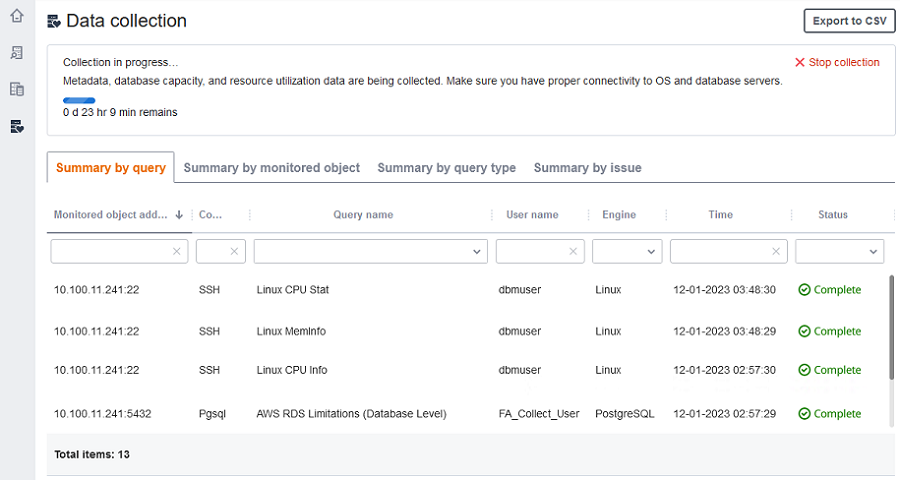
若要匯出集合結果,請選擇匯出至 CSV。
找出問題並解決問題後,請選擇開始收集並重新執行資料收集程序。執行資料收集之後,資料收集器會使用安全連線,將收集的資料上傳至 DMS Fleet Advisor 庫存。DMS Fleet Advisor 會將資訊儲存在您的 Amazon S3 儲存貯體中。如需設定資料轉送憑證的相關資訊,請參閱:設定資料轉送的憑證。
使用 AWS DMS Fleet Advisor 收集容量和資源使用率指標
您可以透過兩種模式收集中繼資料和效能指標:單次執行或持續監控。視您選擇的選項而定,DMS資料收集器會在資料環境中追蹤不同的指標。在單一執行期間,DMS資料收集器只會追蹤資料庫和作業系統伺服器的中繼資料指標。在持續監控期間,DMS資料收集器會追蹤資源的實際使用率。
AWS DMS 會在資料收集DMS器的單一執行期間收集下列中繼資料和指標。
作業系統伺服器的可用記憶體
作業系統伺服器的可用儲存空間
資料庫版本與版次
CPUs 作業系統伺服器上的 數目
結構描述數目
預存程序數目
資料表數目
觸發程序數目
檢視數目
結構描述架構
DMS Fleet Advisor 使用這些指標來建立資料庫和作業系統伺服器的庫存。此外,DMSFleet Advisor 也會使用這些中繼資料和指標來分析來源資料庫結構描述。
DMS Fleet Advisor 可以使用資料收集器的單一執行期間收集的指標來產生目標建議。不過,在此情況下,針對過度佈建的來源資料庫,也會過度佈建目標建議。因此,您在 中維護資源會產生額外費用 AWS 雲端。對於佈建不足的來源資料庫,目標建議也會佈建不足,這可能會導致效能問題。我們建議您選擇資料收集器的中繼資料、資料庫容量和資源使用率模式,以使用持續監控DMS來收集資料。
AWS DMS 在持續監控期間收集下列指標。您可以執行DMS資料收集器 1 到 60 天的時間。
資料庫伺服器的 I/O 輸送量
資料庫伺服器上每秒的輸入/輸出操作 (IOPS)
CPUs 作業系統伺服器使用的數目
作業系統伺服器的記憶體使用量
作用中資料庫和作業系統伺服器連線的數量
DMS Fleet Advisor 使用這些指標來產生準確的目標建議,以便您的目標資料庫滿足您的效能需求。這可以防止在 中維護 資源時產生額外費用 AWS 雲端。
AWS DMS Fleet Advisor 如何收集容量和資源使用率指標?
DMS Fleet Advisor 每分鐘收集一次效能指標。
對於 Oracle 和 SQL Server,DMSFleet Advisor 會執行SQL查詢來擷取每個資料庫指標的值。
對於 MySQL 和 Postgre SQL,DMSFleet Advisor 會從資料庫執行所在的作業系統伺服器收集效能指標。在 Windows 中,DMSFleet Advisor 會執行WMI查詢語言 (WQL) 指令碼並接收WMI資料。在 Linux 中,DMSFleet Advisor 會執行擷取作業系統伺服器指標的命令。
重要
執行遠端SQL指令碼可能會影響生產資料庫的效能。不過,資料收集查詢不包含任何計算邏輯。因此,資料收集程序使用的資料庫資源不太可能超過 1%。
您可以檢視資料收集器為收集指標所執行的所有查詢。若要這樣做,請開啟 DMSCollector.Collections.json 檔案。您可以在資料收集器安裝資料夾中的 etc 資料夾找到此檔案。預設路徑為 C:\ProgramData\Amazon\AWS DMS
Collector\etc\DMSCollector.Collections.json。
DMS 資料收集器使用本機檔案系統作為所有收集資料的暫存儲存體。DMS 資料收集器會以 JSON 格式儲存收集的資料。您可以在離線模式下使用本機收集器,並在設定資料轉送之前手動檢查或驗證收集的檔案。您可以在安裝DMS資料收集器的相同out資料夾中,查看資料夾中所有收集的檔案。預設路徑為 C:\ProgramData\Amazon\AWS DMS
Collector\out。
重要
如果您在離線模式下執行DMS資料收集器,並將收集的資料存放在伺服器上超過 14 天,則無法使用 Amazon CloudWatch 顯示這些指標。不過,DMSFleet Advisor 仍會使用此資料產生建議。如需 CloudWatch 圖表的詳細資訊,請參閱 建議詳細資訊。
您也可以在線上模式檢查或驗證收集的資料檔案。DMS 資料收集器會將所有資料轉送至您在DMS資料收集器設定中指定的 Amazon S3 儲存貯體。
您可以使用DMS資料收集器從內部部署資料庫收集資料。此外,您也可以從 Amazon RDS和 Aurora 資料庫收集資料。不過,由於 Amazon RDS或 Aurora 與內部部署資料庫執行個體之間的差異,您無法成功在雲端中執行所有DMS資料收集器查詢。由於DMS資料收集器會從主機作業系統收集 MySQL 和 PostgreSQL 資料庫的使用率指標,因此此方法不適用於 Amazon RDS和 Aurora。